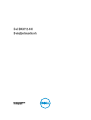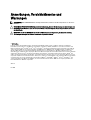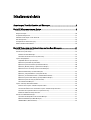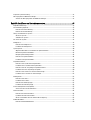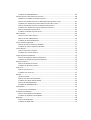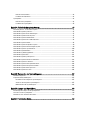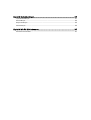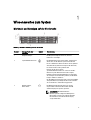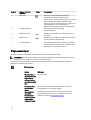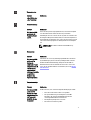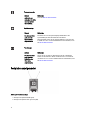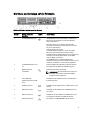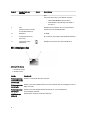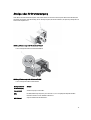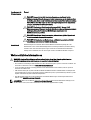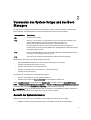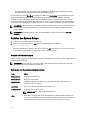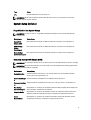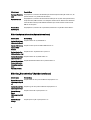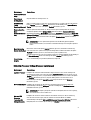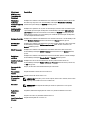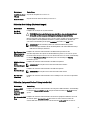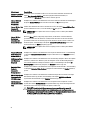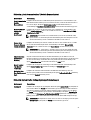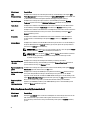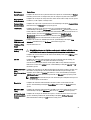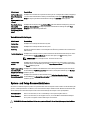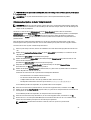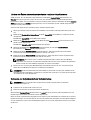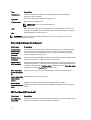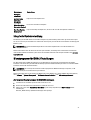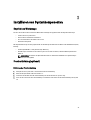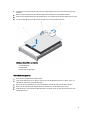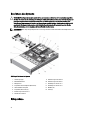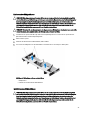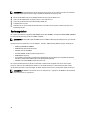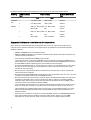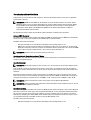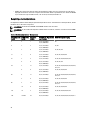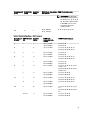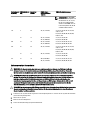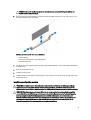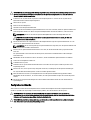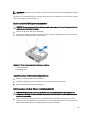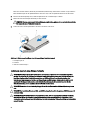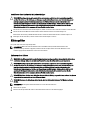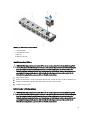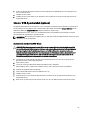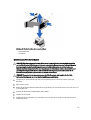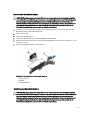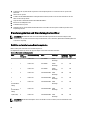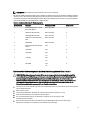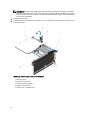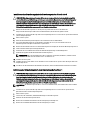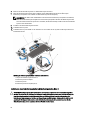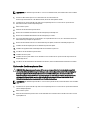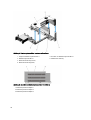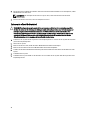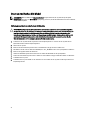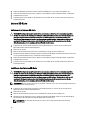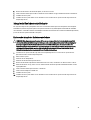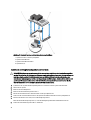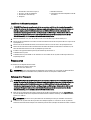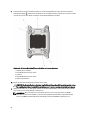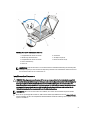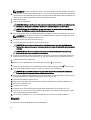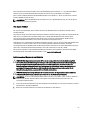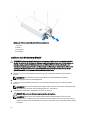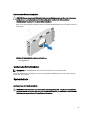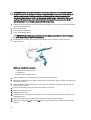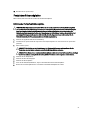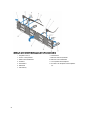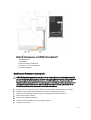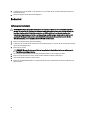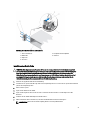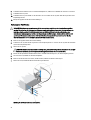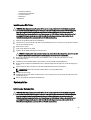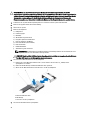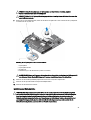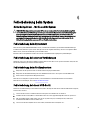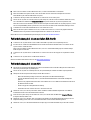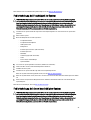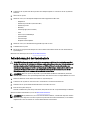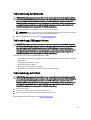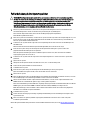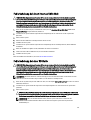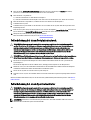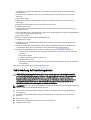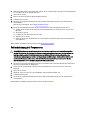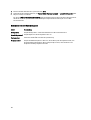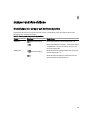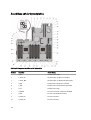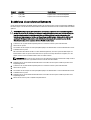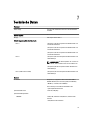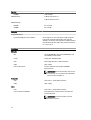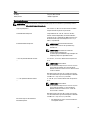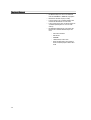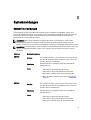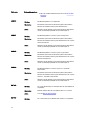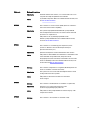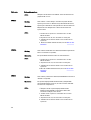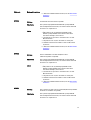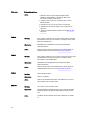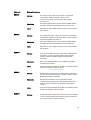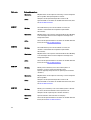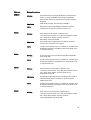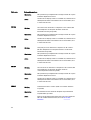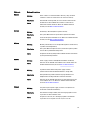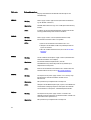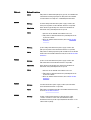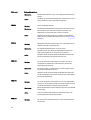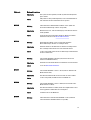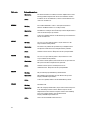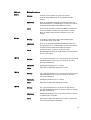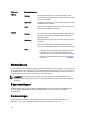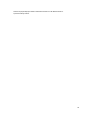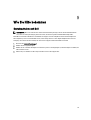Dell PowerVault DX6112 Bedienungsanleitung
- Typ
- Bedienungsanleitung

Dell DX6112-SN
Benutzerhandbuch
Vorschriftenmodell: E14S Series
Vorschriftentyp: E14S001

Anmerkungen, Vorsichtshinweise und
Warnungen
ANMERKUNG: Eine ANMERKUNG liefert wichtige Informationen, mit denen Sie den Computer besser einsetzen
können.
VORSICHT: Ein VORSICHTSHINWEIS macht darauf aufmerksam, dass bei Nichtbefolgung von Anweisungen eine
Beschädigung der Hardware oder ein Verlust von Daten droht, und zeigt auf, wie derartige Probleme vermieden
werden können.
WARNUNG: Durch eine WARNUNG werden Sie auf Gefahrenquellen hingewiesen, die materielle Schäden,
Verletzungen oder sogar den Tod von Personen zur Folge haben können.
© 2013 Dell Inc.
In diesem Text verwendete Marken: Dell
™
, das Dell Logo, Dell Boomi
™
, Dell Precision
™
, OptiPlex
™
, Latitude
™
, PowerEdge
™
,
PowerVault
™
, PowerConnect
™
, OpenManage
™
, EqualLogic
™
, Compellent,
™
KACE
™
, FlexAddress
™
, Force10
™
und Vostro
™
sind
Marken von Dell Inc. Intel
®
, Pentium
®
, Xeon
®
, Core
®
und Celeron
®
sind eingetragene Marken der Intel Corporation in den USA und
anderen Ländern. AMD
®
ist eine eingetragene Marke und AMD Opteron
™
, AMD Phenom
™
und AMD Sempron
™
sind Marken von
Advanced Micro Devices, Inc. Microsoft
®
,
Windows
®
,
Windows Server
®
,
Internet Explorer
®
,
MS-DOS
®
,
Windows Vista
®
und
Active Directory
®
sind Marken oder eingetragene Marken der Microsoft Corporation in den USA und/oder anderen Ländern.
Red Hat
®
und
Red Hat
®
Enterprise Linux
®
sind eingetragene Marken von Red Hat, Inc. in den USA und/oder anderen Ländern.
Novell
®
und
SUSE
®
sind eingetragene Marken von Novell Inc. in den USA und anderen Ländern.
Oracle
®
ist eine eingetragene Marke von Oracle
Corporation und/oder ihren Tochterunternehmen. Citrix
®
,
Xen
®
,
XenServer
®
und
XenMotion
®
sind eingetragene Marken oder Marken
von Citrix Systems, Inc. in den USA und/oder anderen Ländern. VMware
®
,
Virtual SMP
®
,
vMotion
®
,
vCenter
®
und
vSphere
®
sind
eingetragene Marken oder Marken von VMWare, Inc. in den USA oder anderen Ländern. IBM
®
ist eine eingetragene Marke von
International Business Machines Corporation.
2013 - 01
Rev. A00

Inhaltsverzeichnis
Anmerkungen, Vorsichtshinweise und Warnungen................................................................2
Kapitel 1: Wissenswertes zum System.......................................................................................9
Merkmale und Anzeigen auf der Vorderseite...........................................................................................................9
Diagnoseanzeigen..................................................................................................................................................10
Festplattenanzeigemuster......................................................................................................................................12
Merkmale und Anzeigen auf der Rückseite............................................................................................................13
NIC-Anzeigecodes..................................................................................................................................................14
Anzeigecodes für Stromversorgung.......................................................................................................................15
Weitere nützliche Informationen............................................................................................................................16
Kapitel 2: Verwenden des System-Setups und des Boot-Managers..................................17
Auswahl des Systemstartmodus............................................................................................................................17
Aufrufen des System-Setups..................................................................................................................................18
Reaktion auf Fehlermeldungen........................................................................................................................18
Verwenden der Steuertasten im System-Setup...............................................................................................18
System-Setup-Optionen..........................................................................................................................................19
Hauptbildschirm des System-Setups...............................................................................................................19
Bildschirm System BIOS (System-BIOS)..........................................................................................................19
Bildschirm System Information (Systeminformationen)..................................................................................20
Bildschirm „Memory Settings“ (Speichereinstellungen).................................................................................20
Bildschirm Processor Settings (Prozessoreinstellungen)...............................................................................21
Bildschirm Boot Settings (Starteinstellungen).................................................................................................23
Bildschirm „Integrated Devices“ (Integrierte Geräte).....................................................................................23
Bildschirm „Serial Communications“ (Serielle Kommunikation).....................................................................25
Bildschirm System Profile Settings (Systemprofileinstellungen).....................................................................25
Bildschirm System Security (Systemsicherheit)..............................................................................................26
Verschiedene Einstellungen.............................................................................................................................28
System- und Setup-Kennwortfunktionen...............................................................................................................28
Zuweisen eines System- und/oder Setup-Kennworts.....................................................................................29
Löschen oder Ändern eines vorhandenen System- und/oder Setup-Kennworts............................................30
Verwenden des Systemkennworts zur Systemsicherung...............................................................................30
Betrieb mit aktiviertem Setup-Kennwort..........................................................................................................31
Aufrufen des UEFI-Boot-Managers........................................................................................................................31
Verwenden der Navigationstasten im Boot-Manager.....................................................................................31
Bildschirm Boot Manager (Boot-Manager).....................................................................................................32
UEFI Boot Menu (UEFI-Startmenü)...................................................................................................................32

Integrierte Systemverwaltung................................................................................................................................33
Dienstprogramm für iDRAC-Einstellungen.............................................................................................................33
Aufrufen des Dienstprogramms für iDRAC-Einstellungen...............................................................................33
Kapitel 3: Installieren von Systemkomponenten.....................................................................35
Empfohlene Werkzeuge..........................................................................................................................................35
Frontverkleidung (optional).....................................................................................................................................35
Entfernen der Frontverkleidung........................................................................................................................35
Einbauen der Frontverkleidung........................................................................................................................36
Öffnen und Schließen des Systems .......................................................................................................................36
Öffnen des Systems..........................................................................................................................................36
Schließen des Systems....................................................................................................................................37
Das Innere des Systems.........................................................................................................................................38
Kühlgehäuse...........................................................................................................................................................38
Entfernen des Kühlgehäuses...........................................................................................................................39
Installieren des Kühlgehäuses.........................................................................................................................39
Systemspeicher......................................................................................................................................................40
Allgemeine Richtlinien zur Installation von Speichermodulen........................................................................42
Betriebsartspezifische Richtlinien...................................................................................................................43
Beispiel-Speicherkonfigurationen...................................................................................................................44
Entfernen von Speichermodulen......................................................................................................................46
Installieren von Speichermodulen...................................................................................................................47
Festplattenlaufwerke..............................................................................................................................................48
Entfernen eines 3,5-Zoll-Laufwerksplatzhalters...............................................................................................49
Installieren eines 3,5-Zoll-Laufwerksplatzhalters............................................................................................49
Entfernen eines hot-swap-fähigen Festplattenlaufwerks................................................................................49
Installieren einer hot-swap-fähigen Festplatte................................................................................................50
Entfernen eines Laufwerk aus einem Laufwerksträger...................................................................................51
Installieren eines Laufwerks im Laufwerkträger.............................................................................................52
Kühlungslüfter.........................................................................................................................................................52
Entfernen eines Lüfters....................................................................................................................................52
Installieren eines Lüfters..................................................................................................................................53
Entfernen der Lüfterbaugruppe........................................................................................................................53
Installieren der Lüfterbaugruppe.....................................................................................................................54
Interner USB-Speicherstick (optional)...................................................................................................................55
Austauschen des internen USB-Sticks............................................................................................................55
PCIe-Kartenhalter...................................................................................................................................................56
Entfernen des PCIe-Kartenhalters...................................................................................................................56
Installieren des PCIe-Kartenhalters.................................................................................................................57
Öffnen und Schließen der PCIe-Kartenhalterverriegelung..............................................................................58
Kabelhalteklammer.................................................................................................................................................58
Entfernen der Kabelhalteklammer...................................................................................................................59

Installieren der Kabelhalteklammer.................................................................................................................59
Erweiterungskarten und Erweiterungskarten-Riser...............................................................................................60
Richtlinien zur Installation von Erweiterungskarten........................................................................................60
Entfernen einer Erweiterungskarte aus dem Erweiterungskarten-Riser 2 oder 3...........................................61
Installieren einer Erweiterungskarte im Erweiterungskarten-Riser 2 oder 3..................................................63
Entfernen einer Erweiterungskarte vom Erweiterungskarten-Riser 1.............................................................63
Installieren einer Erweiterungskarte in Erweiterungskarten-Riser 1..............................................................64
Entfernen der Erweiterungskarten-Riser.........................................................................................................65
Installieren von Erweiterungskarten-Risern....................................................................................................69
VFlash SD-Karte......................................................................................................................................................69
Austauschen einer vFlash SD-Karte................................................................................................................69
Entfernen der vFlash-Medieneinheit................................................................................................................70
Installieren der vFlash-Medieneinheit.............................................................................................................71
Internes zweifaches SD-Modul..............................................................................................................................72
Entfernen des internen zweifachen SD-Moduls..............................................................................................72
Installieren des internen zweifachen SD-Moduls............................................................................................73
Interne SD-Karte.....................................................................................................................................................74
Entfernen einer internen SD-Karte...................................................................................................................74
Installieren einer internen SD-Karte................................................................................................................74
Integrierte Speichercontrollerkarte........................................................................................................................75
Entfernen der integrierten Speichercontrollerkarte........................................................................................75
Installieren der integrierten Speichercontrollerkarte......................................................................................76
Netzwerkzusatzkarte..............................................................................................................................................77
Entfernen der Netzwerkzusatzkarte.................................................................................................................77
Installieren der Netzwerkzusatzkarte..............................................................................................................78
Prozessoren............................................................................................................................................................78
Entfernen eines Prozessors.............................................................................................................................78
Installieren eines Prozessors...........................................................................................................................81
Netzteile..................................................................................................................................................................82
Hot-Spare-Funktion..........................................................................................................................................83
Entfernen eines Wechselstrom-Netzteils........................................................................................................83
Installieren eines Wechselstrom-Netzteils......................................................................................................84
Entfernen des Netzteilplatzhalters...................................................................................................................85
Installation des Netzteilplatzhalters.................................................................................................................85
Systembatterie........................................................................................................................................................85
Austauschen der Systembatterie.....................................................................................................................85
Festplattenrückwandplatine...................................................................................................................................87
Entfernen der Festplattenrückwandplatine......................................................................................................87
Installieren der Festplattenrückwandplatine...................................................................................................89
Bedienfeld...............................................................................................................................................................90
Entfernen des Bedienfelds...............................................................................................................................90
Installieren des Bedienfelds.............................................................................................................................91

Entfernen der E/A-Platine.................................................................................................................................92
Installieren der E/A-Platine..............................................................................................................................93
Systemplatine.........................................................................................................................................................93
Entfernen der Systemplatine............................................................................................................................93
Installieren der Systemplatine.........................................................................................................................95
Kapitel 4: Fehlerbehebung beim System..................................................................................97
Sicherheit geht vor – für Sie und Ihr System..........................................................................................................97
Fehlerbehebung beim Systemstart.........................................................................................................................97
Fehlerbehebung bei externen Verbindungen.........................................................................................................97
Fehlerbehebung beim Grafiksubsystem.................................................................................................................97
Fehlerbehebung bei einem USB-Gerät...................................................................................................................97
Fehlerbehebung bei einem seriellen E/A-Gerät.....................................................................................................98
Fehlerbehebung bei einem NIC..............................................................................................................................98
Fehlerbehebung bei Feuchtigkeit im System..........................................................................................................99
Fehlerbehebung bei einem beschädigten System.................................................................................................99
Fehlerbehebung bei der Systembatterie..............................................................................................................100
Fehlerbehebung bei Netzteilen.............................................................................................................................101
Fehlerbehebung: Kühlungsprobleme....................................................................................................................101
Fehlerbehebung bei Lüftern..................................................................................................................................101
Fehlerbehebung beim Systemspeicher................................................................................................................102
Fehlerbehebung bei einem internen USB-Stick...................................................................................................103
Fehlerbehebung bei einer SD-Karte.....................................................................................................................103
Fehlerbehebung bei einem Festplattenlaufwerk..................................................................................................104
Fehlerbehebung bei einem Speichercontroller....................................................................................................104
Fehlerbehebung bei Erweiterungskarten.............................................................................................................105
Fehlerbehebung bei Prozessoren.........................................................................................................................106
Kapitel 5: Verwenden der Systemdiagnose...........................................................................107
Dell Online Diagnostics.........................................................................................................................................107
Integrierte Dell-Systemdiagnose..........................................................................................................................107
Einsatzbereich der integrierten Systemdiagnose..........................................................................................107
Ausführen der integrierten Systemdiagnose.................................................................................................107
Bedienelemente der Systemdiagnose...........................................................................................................108
Kapitel 6: Jumper und Anschlüsse..........................................................................................109
Einstellungen der Jumper auf der Systemplatine.................................................................................................109
Anschlüsse auf der Systemplatine.......................................................................................................................110
Deaktivieren eines verlorenen Kennworts...........................................................................................................112
Kapitel 7: Technische Daten.....................................................................................................113

Kapitel 8: Systemmeldungen....................................................................................................117
Systemfehlermeldungen.......................................................................................................................................117
Warnmeldungen...................................................................................................................................................134
Diagnosemeldungen.............................................................................................................................................134
Alarmmeldungen...................................................................................................................................................134
Kapitel 9: Wie Sie Hilfe bekommen.........................................................................................137
Kontaktaufnahme mit Dell.....................................................................................................................................137

8

1
Wissenswertes zum System
Merkmale und Anzeigen auf der Vorderseite
Abbildung 1. Merkmale und Anzeigen auf der Vorderseite
Element Anzeige, Taste oder
Anschluss
Symbol Beschreibung
1 Diagnoseanzeigen Die Diagnoseanzeigen leuchten auf, um einen
Fehlerstatus anzuzeigen.
2 Systemidentifikationstaste Die Identifikationstasten auf der Vorder- und Rückseite
dienen dazu, ein bestimmtes System innerhalb eines
Racks zu lokalisieren. Wenn eine dieser Tasten gedrückt
wird, blinkt die Systemstatusanzeige auf der Rückseite,
bis erneut eine der Tasten gedrückt wird.
Drücken Sie die Taste, um den
Systemidentifikationsmodus ein- und auszuschalten.
Wenn das System beim POST nicht mehr reagiert,
betätigen Sie die Systemidentifikationstaste und halten
Sie sie länger als fünf Sekunden gedrückt, um den BIOS-
Progress-Modus zu aktivieren.
Um den iDRAC zurückzusetzen (falls er nicht im F2-iDRAC-
Setup deaktiviert ist), betätigen Sie die Taste und halten
Sie sie mindestens 15 Sekunden lang gedrückt.
3 Betriebsanzeige,
Netzschalter
Die Betriebsanzeige leuchtet, wenn das System
eingeschaltet ist. Über den Netzschalter wird die
Stromversorgung des Systems gesteuert.
ANMERKUNG: Bei ACPI-konformen
Betriebssystemen erfolgt nach Betätigen des
Netzschalters zunächst ein ordnungsgemäßes
Herunterfahren, bevor die Stromversorgung
ausgeschaltet wird.
9

Element Anzeige, Taste oder
Anschluss
Symbol Beschreibung
4 NMI-Taste Dient dazu, Softwareprobleme und Fehler von
Gerätetreibern zu beheben, wenn bestimmte
Betriebssysteme verwendet werden. Diese Taste kann mit
einer aufgebogenen Büroklammer betätigt werden.
Diese Taste sollte nur auf Anweisung eines zugelassenen
Support-Mitarbeiters oder entsprechend der
Dokumentation des Betriebssystems verwendet werden.
5 Festplattenlaufwerke Bis zu zwölf hot-swap-fähige 3,5-Zoll-
Festplattenlaufwerke.
6 Bildschirmanschluss Ermöglicht das Anschließen eines VGA-Bildschirms an
das System.
7 USB-Anschluss Ermöglicht das Anschließen von USB-Geräten am System.
Die Schnittstelle ist USB-2.0-konform.
8 Informationsbereich Ein ausziehbares Etikettenfeld, auf dem Sie nach Bedarf
Systeminformationen wie die Service-Tag-Nummer, NIC,
MAC-Adresse usw. verzeichnen können.
Diagnoseanzeigen
Die Diagnoseanzeigen auf der Vorderseite geben beim Systemstart den Fehlerstatus wieder.
ANMERKUNG: Wenn das System ausgeschaltet ist, leuchten keine Diagnoseanzeige. Schließen Sie das System
zum Starten an eine Steckdose an und drücken Sie den Netzschalter.
Im folgenden Abschnitt werden die durch die Diagnoseanzeigen gemeldeten Systembedingungen und mögliche
Maßnahmen zur Behebung beschrieben:
Zustandsanzeige
Zustand Maßnahme
Wenn das System
eingeschaltet ist und
keine Probleme
vorliegen, leuchtet
die Anzeige konstant
blau.
Nicht erforderlich.
Die Anzeige blinkt
gelb, wenn das
System
eingeschaltet ist
oder sich im
Standbyzustand
befindet und Fehler
vorliegen (zum
Beispiel der Ausfall
Überprüfen Sie das Systemereignisprotokoll oder lesen Sie die
Systemmeldungen für das jeweilige Problem.
Unzulässige Speicherkonfigurationen können zum Anhalten des
Systems beim Start führen, ohne dass eine Bildschirmausgabe
erfolgt. Lesen Sie hierzu Wie Sie Hilfe bekommen.
10

Zustandsanzeige
Zustand Maßnahme
eines Lüfters oder
einer Festplatte).
Festplattenanzeige
Zustand Maßnahme
Die Anzeige blinkt
gelb, wenn ein
Festplattenfehler
auftritt.
Sehen Sie im Systemereignisprotokoll nach, auf welche Festplatte
sich der Fehler bezieht. Führen Sie den entsprechenden
Onlinediagnosetest aus. Starten Sie das System neu und führen Sie
die integrierte Diagnosefunktion (ePSA) aus. Falls die Festplatten in
einem RAID-Array konfiguriert sind, starten Sie das System neu und
rufen Sie das Dienstprogramm zur Konfiguration des Hostadapters
auf.
ANMERKUNG: Das DX6112-SN nützt keine RAID-Arrays.
Stromanzeige
Zustand Maßnahme
Die Anzeige blinkt
gelb, wenn im
System ein
elektrischer Fehler
aufgetreten ist (z. B.
eine Spannung
außerhalb des
zulässigen Bereichs,
ausgefallene
Netzteile oder
Spannungsregler).
Informieren Sie sich im Systemereignisprotokoll oder anhand der
Systemmeldungen genauer über den jeweiligen Fehler. Falls ein
Problem mit dem Netzteil vorliegt, überprüfen Sie die LED am
Netzteil. Entfernen Sie das Netzteil und setzen Sie es erneut ein.
Lässt sich das Problem dadurch nicht beheben, lesen Sie Wie Sie
Hilfe bekommen.
Temperaturanzeige
Zustand Maßnahme
Die Anzeige blinkt
gelb, wenn im
System ein Fehler
aufgetreten ist, der
die Temperatur
betrifft (z. B. eine
Temperatur
Stellen Sie sicher, dass keine der folgenden Bedingungen zutrifft:
• Der Lüfter wurde entfernt oder ist ausgefallen.
• Die Systemabdeckung, das Kühlgehäuse, der EMI-
Platzhalter, der Speichermodulplatzhalter oder das
rückseitige Abdeckblech wurde entfernt.
• Die Umgebungstemperatur ist zu hoch.
• Der externe Luftstrom ist gestört.
11

Temperaturanzeige
Zustand Maßnahme
außerhalb des
zulässigen Bereichs
oder der Ausfall
eines Lüfters).
Lesen Sie Wie Sie Hilfe bekommen.
Speicheranzeige
Zustand Maßnahme
Die Anzeige blinkt
gelb, wenn ein
Speicherfehler
aufgetreten ist.
Informieren Sie sich im Systemereignisprotokoll oder in den
Systemmeldungen über die Position des betroffenen
Speichermoduls. Bauen Sie das Speichermodul aus und setzen Sie
es wieder ein. Lässt sich das Problem dadurch nicht beheben, lesen
Sie Wie Sie Hilfe bekommen.
PCIe-Anzeige
Zustand Maßnahme
Die Anzeige blinkt
gelb, wenn ein
Fehler bei einer
PCIe-Karte
aufgetreten ist.
Starten Sie das System neu. Aktualisieren Sie ggf. erforderliche
Treiber für die PCIe-Karte. Bauen Sie die Karte aus und setzen Sie
sie wieder ein. Lässt sich das Problem dadurch nicht beheben, lesen
Sie Wie Sie Hilfe bekommen.
Festplattenanzeigemuster
Abbildung 2. Festplattenanzeigen
1. Anzeige für Festplattenaktivität (grün)
2. Anzeige für Festplattenstatus (grün und gelb)
12

Merkmale und Anzeigen auf der Rückseite
Abbildung 3. Merkmale und Anzeigen auf der Rückseite
Element Anzeige, Taste oder
Anschluss
Symbol Beschreibung
1 Systemidentifikationstaste Die Identifikationstasten auf der Vorder- und Rückseite
dienen dazu, ein bestimmtes System innerhalb eines
Racks zu lokalisieren.
Wenn eine dieser Tasten gedrückt wird, blinkt die
Systemstatusanzeige auf der Rückseite, bis erneut eine
der Tasten gedrückt wird.
Drücken Sie die Taste, um den
Systemidentifikationsmodus ein- und auszuschalten.
Wenn das System beim POST nicht mehr reagiert,
betätigen Sie die Systemidentifikationstaste und halten Sie
sie länger als fünf Sekunden gedrückt, um den BIOS-
Progress-Modus zu aktivieren.
Um den iDRAC (falls er nicht im F2-iDRAC-Setup
deaktiviert ist) zurückzusetzen, betätigen Sie die Taste und
halten Sie sie mindestens 15 Sekunden lang gedrückt.
2 Systemidentifikationsanschl
uss
Zum Anschließen der optionalen Systemstatusanzeige-
Baugruppe über den optionalen Kabelführungsarm.
3 iDRAC7 Enterprise-
Schnittstelle
Dedizierte Verwaltungsschnittstelle.
ANMERKUNG: Die Schnittstelle steht nur dann zur
Verfügung, wenn auf dem System eine iDRAC7
Enterprise-Lizenz installiert ist.
4 Low-Profile-PCIe-
Erweiterungskartensteckplä
tze (3)
Ermöglicht das Anschließen von bis zu drei PCI Express-
Erweiterungskarten.
5 Serieller Anschluss Ermöglicht das Anschließen eines seriellen Geräts an das
System.
6 Bildschirmanschluss Ermöglicht das Anschließen eines VGA-Bildschirms an
das System.
7 USB-Anschlüsse (2) Ermöglichen das Anschließen von USB-Geräten an das
System. Die Schnittstellen sind USB-2.0-konform.
8 Ethernet-Anschlüsse Vier integrierte 10/100/1000 MBit/s NIC-Anschlüsse
13

Element Anzeige, Taste oder
Anschluss
Symbol Beschreibung
oder
Vier integrierte Anschlüsse, die folgendes enthalten:
• Zwei 10/100/1000 MBit/s NIC-Anschlüsse
• Zwei 100 Mbps/1 Gbps/10 Gbps SFP+/10 GbE T-
Anschlüsse
9 PCIe-
Erweiterungskartensteckplä
tze mit voller Bauhöhe (3)
Ermöglicht das Anschließen von bis zu drei PCI Express-
Erweiterungskarten mit voller Bauhöhe.
10 Netzteile (2) AC 750 W
11 Festplattenlaufwerke (2)
(Rückseite)
Bis zu zwei hot-swap-fähige 2,5-Zoll-Festplattenlaufwerke.
12 Steckplatz für vFlash-
Medienkarte
Ermöglicht das Einsetzen einer vFlash-Medienkarte.
NIC-Anzeigecodes
Abbildung 4. NIC-Anzeige
1. Verbindungsanzeige
2. Aktivitätsanzeige
Anzeige Anzeigecode
Verbindungsanzeige
und Aktivitätsanzeige
leuchten nicht
Der NIC ist nicht mit dem Netzwerk verbunden.
Verbindungsanzeige
leuchtet grün
Der NIC ist mit einem gültigen Netzwerk bei seiner maximalen Port-Geschwindigkeit (1 oder 10
GBit/s) verbunden.
Verbindungsanzeige
leuchtet gelb
Der NIC ist mit einem gültigen Netzwerk bei weniger als seiner maximalen Port-
Geschwindigkeit verbunden.
Aktivitätsanzeige
blinkt grün
Netzwerkdaten werden gesendet oder empfangen.
14

Anzeigecodes für Stromversorgung
Jedes Wechselstrom-Netzteil verfügt über einen beleuchteten transluzenten Griff und jedes Gleichstrom-Netzteil (falls
vorhanden) verfügt über eine LED-Anzeige, die als Anzeige fungiert, die darüber informiert, ob Spannung anliegt oder ein
Stromausfall aufgetreten ist.
Abbildung 5. Statusanzeige beim Wechselstrom-Netzteil
1. Statusanzeige beim Wechselstrom-Netzteil/Griff
Abbildung 6. Statusanzeige beim Gleichstrom-Netzteil
1. Statusanzeige beim Gleichstrom-Netzteil
Anzeigemuster für
Stromversorgung
Zustand
Leuchtet nicht Stromversorgung ist verbunden.
Grün Die Griff/LED-Anzeige zeigt eine grüne Leuchte an, dass eine gültige Stromquelle mit dem
Netzteil verbunden und das Netzteil in Betrieb ist.
Gelb blinkend zeigt ein Problem mit dem Netzteil an.
15

Anzeigemuster für
Stromversorgung
Zustand
VORSICHT: Ersetzen Sie bei nicht identischen Netzteilen nur das Netzteil mit der
blinkenden Anzeige. Wenn Sie das andere Netzteil austauschen, um ein identisches Paar
zu erhalten, kann dies zu einem Fehlerzustand und einer unerwarteten Systemabschaltung
führen. Um von einer High-Output- zu einer Low-Output-Konfiguration oder umgekehrt zu
gelangen, müssen Sie das System ausschalten.
VORSICHT: Wechselstrom-Netzteile unterstützen sowohl 220 V- als auch 110 V-
Eingangsspannungen. Wenn zwei identische Netzteile verschiedene Eingangsspannungen
empfangen, können Sie verschiedene Wattleistungen ausgeben und eine
Nichtübereinstimmung auslösen.
VORSICHT: Wenn Sie zwei Netzteile verwenden, müssen sie vom gleichen Typ sein und
die gleiche maximale Ausgangsleistung haben.
VORSICHT: Die Kombination von Wechselstrom- und Gleichstromnetzteilen wird nicht
unterstützt und verursacht eine Nichtübereinstimmung.
Grün blinkend Beim Hinzufügen eines Netzteils bei laufendem Betrieb wird hiermit angezeigt, dass das
Netzteil nicht auf das andere Netzteil abgestimmt ist (in Bezug auf Effizienz, Funktionsumfang,
Funktionsstatus und unterstützte Spannung). Ersetzen Sie das Netzteil mit der blinkenden
Anzeige durch ein Netzteil, dass der Leistung des anderen installierten Netzteils entspricht.
Weitere nützliche Informationen
WARNUNG: Beachten Sie die Hinweise zu Sicherheit und Betrieb, die mit dem Computer geliefert wurden.
Garantieinformationen wurden möglicherweise als separates Dokument beigelegt.
• Das
Handbuch zum Einstieg
enthält eine Übersicht über die Einrichtung des Systems und technische Daten. Sie
finden dieses Dokument online unter www.dell.com/support/manuals.
• In der zusammen mit der Rack-Lösung gelieferten Rack-Dokumentation ist beschrieben, wie das System in
einem Rack installiert wird.
• Alle im Lieferumfang des Systems enthaltenen Medien mit Dokumentationen und Hilfsmitteln zur Konfiguration
und Verwaltung des Systems, insbesondere in Bezug auf Betriebssystem, Systemverwaltungssoftware, System-
Updates und mit dem System erworbene Komponenten.
• Die vollständigen Namen der in diesem Dokument verwendeten Abkürzungen und Akronyme finden Sie im
Glossar unter www.dell.com/support/manuals.
ANMERKUNG: Wenn auf der Website www.dell.com/support/manuals aktualisierte Dokumente vorliegen, lesen
Sie diese immer zuerst, denn frühere Informationen werden damit gegebenenfalls ungültig.
16

2
Verwenden des System-Setups und des Boot-
Managers
Das System-Setup ermöglicht das Verwalten der Systemhardware und das Festlegen von Optionen auf BIOS-Ebene.
Mit den folgenden Tastenkombinationen erhalten Sie beim Hochfahren Zugriff auf Systemfunktionen:
Tastenkombination Beschreibung
<F2> Aufruf des System-Setups.
<F10> Aufruf von „System Services“ (Systemdienste), von wo aus der Lifecycle-Controller 2 (LC2)
geöffnet wird. Der Dell LC2 unterstützt Systemverwaltungsfunktionen wie
Betriebssystembereitstellung, Hardware-Diagnose, Plattform-Updates und
Plattformkonfiguration über eine grafische Benutzeroberfläche. Der vollständige LC2-
Funktionsumfang ist von der gekauften iDRAC-Lizenz aghängig. Weitere Information finden Sie
in der Dell LC2-Dokumentation.
<F11> Aufruf des BIOS-Boot-Managers oder des UEFI-Boot-Managers (Unified Extensible Firmware
Interface), je nach Startkonfiguration des Systems.
<F12> Aufruf der Vorstartausführungsumgebung (PXE, Preboot Execution Environment)
Mit dem System-Setup können Sie folgende Vorgänge durchführen:
• Ändern der NVRAM-Einstellungen nach dem Hinzufügen oder Entfernen von Hardware
• Anzeigen der Hardwarekonfiguration des Systems
• Aktivieren oder Deaktivieren von integrierten Geräten
• Festlegen von Schwellenwerten für die Leistungs- und Energieverwaltung
• Verwalten der Systemsicherheit
Der Zugriff auf das System-Setup ist auf folgende Weise möglich:
• Grafischer Standardbrowser, der standardmäßig aktiviert ist
• Textbrowser, der mithilfe der Console Redirection (Konsolenumleitung) aktiviert wird
Um die Console Redirection (Konsolenumleitung) im System-Setup zu aktivieren, wählen Sie System BIOS (System-
BIOS) → Serial Communication (Serielle Kommunikation) → Bildschirm Serial Communicatio (Serielle Kommunikationn),
und wählen Sie dort die Option On with Console Redirection (Aktiviert mit Konsolenumleitung).
ANMERKUNG: Für das ausgewählte Feld wird im grafischen Browser standardmäßig ein Hilfetext angezeigt. Um
den Hilfetext im Textbrowser anzuzeigen, müssen Sie die Taste <F1> drücken.
Auswahl des Systemstartmodus
Mit dem System-Setup können Sie den Startmodus für die Installation des Betriebssystems festlegen:
• Der BIOS-Startmodus (Standardeinstellung) ist die standardmäßige Startoberfläche auf BIOS-Ebene.
17

• Der UEFI-Startmodus ist eine erweiterte 64-Bit-Startoberfläche, die auf den UEFI-Spezifikationen (Unified
Extensible Firmware Interface) basiert und das System-BIOS überlagert.
Der Startmodus muss im Feld Boot Mode (Startmodus) des Bildschirms Boot Settings (Starteinstellungen) im System-
Setup ausgewählt werden. Nachdem Sie den Startmodus festgelegt haben, startet das System im gewählten
Startmodus und Sie fahren in diesem Modus mit der Installation des Betriebssystems fort. Danach müssen Sie das
System in demselben Startmodus (BIOS oder UEFI) starten, um auf das installierte Betriebssystem zuzugreifen. Wenn
Sie versuchen, das Betriebssystem im anderen Startmodus zu starten, wird das System beim Start sofort angehalten.
ANMERKUNG: Damit ein Betriebssystem im UEFI-Startmodus installiert werden kann, muss es UEFI-kompatibel
sein. DOS- und 32-Bit-Betriebssysteme bieten keine UEFI-Unterstützung und können nur im BIOS-Startmodus
installiert werden.
ANMERKUNG: Aktuelle Informationen zu den unterstützten Betriebssystemen erhalten Sie unter dell.com/
ossupport.
Aufrufen des System-Setups
1. Schalten Sie das System ein oder starten Sie es neu.
2. Drücken Sie umgehend auf die Taste <F2>, wenn die folgende Meldung angezeigt wird:
<F2> = System Setup
Wenn der Ladevorgang des Betriebssystems beginnt, bevor Sie <F2> gedrückt haben, lassen Sie das System den
Start ausführen. Starten Sie dann das System neu und versuchen Sie es erneut.
Reaktion auf Fehlermeldungen
Notieren Sie Fehlermeldungen, die während des Systemstarts angezeigt werden. Lesen Sie für weitere Informationen zu
den System-Fehlermeldungen.
ANMERKUNG: Es ist normal, wenn nach dem Installieren einer Speichererweiterung beim ersten Starten des
Systems eine entsprechende Meldung angezeigt wird.
Verwenden der Steuertasten im System-Setup
Taste Aktion
Pfeil nach oben Zurück zum vorherigen Feld.
Pfeil nach unten Weiter zum nächsten Feld.
<Eingabetaste> Ermöglicht die Eingabe eines Wertes im ausgewählten Feld (falls zutreffend) oder das
Verfolgen des Links in dem Feld.
<Leertaste> Öffnet oder schließt gegebenenfalls eine Dropdown-Liste.
<Tabulatortaste> Weiter zum nächsten Fokusbereich.
ANMERKUNG: Nur für den Standard-Grafikbrowser
<Esc> Wechselt zur vorherigen Seite, bis der Hauptbildschirm angezeigt wird. Durch Drücken der
Taste <Esc> im Hauptbildschirm wird eine Meldung angezeigt in der Sie aufgefordert werden,
alle nicht gespeicherten Änderungen zu speichern und das System erneut zu starten.
18

Taste Aktion
<F1> Zeigt die Hilfedatei des System-Setups an.
ANMERKUNG: Bei den meisten Optionen werden die Änderungen zunächst nur gespeichert und erst beim
nächsten Start des Systems wirksam.
System-Setup-Optionen
Hauptbildschirm des System-Setups
ANMERKUNG: Drücken Sie <Alt><F>, um die BIOS- oder UEFI-Einstellungen auf ihre Standardeinstellungen
zurückzusetzen.
Menüelement Beschreibung
System BIOS
(System-BIOS)
Diese Option wird verwendet, um BIOS-Einstellungen anzuzeigen und zu konfigurieren.
iDRAC Settings
(iDRAC-
Einstellungen)
Diese Option wird verwendet, um iDRAC-Einstellungen anzuzeigen und zu konfigurieren.
Device Settings
(Geräteeinstellungen)
Diese Option wird verwendet, um Geräteeinstellungen anzuzeigen und zu konfigurieren.
Bildschirm System BIOS (System-BIOS)
ANMERKUNG: Die angezeigten Optionen für das System-Setup sind von der Konfiguration des Systems abhängig.
ANMERKUNG: Die Standardeinstellungen des System-Setups sind in den folgenden Abschnitten gegebenenfalls
bei den jeweiligen Optionen angegeben.
Menüelement Beschreibung
Systeminformation Zeigt Informationen zum System an, wie etwa den Namen des Systemmodells, die BIOS-
Version, die Service-Tag-Nummer usw.
Speichereinstellunge
n
Zeigt Informationen und Optionen zum installierten Arbeitsspeicher an.
Prozessoreinstellung
en
Zeigt Informationen und Optionen zum Prozessor an, wie etwa Taktrate, Cachegröße usw.
Boot Settings
(Starteinstellungen)
Zeigt Optionen an, mit denen der Startmodus (BIOS oder UEFI) festgelegt wird. Ermöglicht das
Ändern der UEFI- und BIOS-Starteinstellungen.
Integrierte Geräte Zeigt Optionen an, mit denen die Controller und Ports der integrierten Geräte aktiviert oder
deaktiviert und die dazugehörigen Funktionen und Optionen festgelegt werden können.
Serielle
Kommunikation
Zeigt Optionen an, mit denen die seriellen Schnittstellen aktiviert oder deaktiviert und die
dazugehörigen Funktionen und Optionen festgelegt werden können.
19

Menüelement Beschreibung
Systemprofileinstellu
ngen
Zeigt Optionen an, mit denen die Einstellungen für die Energieverwaltung des Prozessors, die
Speichertaktrate usw. geändert werden können.
Systemsicherheit Zeigt Optionen an, mit denen die Sicherheitseinstellungen des Systems wie Systemkennwort,
Setup-Kennwort, TPM-Sicherheit usw. konfiguriert werden können. Aktiviert oder deaktiviert
zudem die Unterstützung für lokale BIOS-Aktualisierungen sowie den Netzschalter und die
NMI-Taste am System.
Verschiedene
Einstellungen
Zeigt Optionen an, mit denen das Systemdatum, die Uhrzeit usw. geändert werden können.
Bildschirm System Information (Systeminformationen)
Menüelement Beschreibung
System Model Name
(Systemmodellname)
Zeigt den Namen des Systemmodells an.
System BIOS Version
(System-BIOS-
Version)
Zeigt die auf dem System installierte BIOS-Version an.
System Service Tag
(System-Service-Tag)
Zeigt die Service-Tag-Nummer des Systems an.
System Manufacturer
(Systemhersteller)
Zeigt den Namen des Systemherstellers an.
System Manufacturer
Contact Information
(Kontaktinformatione
n des
Systemherstellers)
Zeigt die Kontaktinformationen des Systemherstellers an.
Bildschirm „Memory Settings“ (Speichereinstellungen)
Menüelement Beschreibung
System Memory Size
(Systemspeichergröß
e)
Zeigt die Größe des im System installierten Hauptspeichers an.
System Memory Type
(Systemspeichertyp)
Zeigt den Typ des im System installierten Hauptspeichers an.
System Memory
Speed
(Systemspeichertaktr
ate)
Zeigt die Taktrate des Systemspeichers an.
System Memory
Voltage
Zeigt die Spannung des Systemspeichers an.
20
Seite wird geladen ...
Seite wird geladen ...
Seite wird geladen ...
Seite wird geladen ...
Seite wird geladen ...
Seite wird geladen ...
Seite wird geladen ...
Seite wird geladen ...
Seite wird geladen ...
Seite wird geladen ...
Seite wird geladen ...
Seite wird geladen ...
Seite wird geladen ...
Seite wird geladen ...
Seite wird geladen ...
Seite wird geladen ...
Seite wird geladen ...
Seite wird geladen ...
Seite wird geladen ...
Seite wird geladen ...
Seite wird geladen ...
Seite wird geladen ...
Seite wird geladen ...
Seite wird geladen ...
Seite wird geladen ...
Seite wird geladen ...
Seite wird geladen ...
Seite wird geladen ...
Seite wird geladen ...
Seite wird geladen ...
Seite wird geladen ...
Seite wird geladen ...
Seite wird geladen ...
Seite wird geladen ...
Seite wird geladen ...
Seite wird geladen ...
Seite wird geladen ...
Seite wird geladen ...
Seite wird geladen ...
Seite wird geladen ...
Seite wird geladen ...
Seite wird geladen ...
Seite wird geladen ...
Seite wird geladen ...
Seite wird geladen ...
Seite wird geladen ...
Seite wird geladen ...
Seite wird geladen ...
Seite wird geladen ...
Seite wird geladen ...
Seite wird geladen ...
Seite wird geladen ...
Seite wird geladen ...
Seite wird geladen ...
Seite wird geladen ...
Seite wird geladen ...
Seite wird geladen ...
Seite wird geladen ...
Seite wird geladen ...
Seite wird geladen ...
Seite wird geladen ...
Seite wird geladen ...
Seite wird geladen ...
Seite wird geladen ...
Seite wird geladen ...
Seite wird geladen ...
Seite wird geladen ...
Seite wird geladen ...
Seite wird geladen ...
Seite wird geladen ...
Seite wird geladen ...
Seite wird geladen ...
Seite wird geladen ...
Seite wird geladen ...
Seite wird geladen ...
Seite wird geladen ...
Seite wird geladen ...
Seite wird geladen ...
Seite wird geladen ...
Seite wird geladen ...
Seite wird geladen ...
Seite wird geladen ...
Seite wird geladen ...
Seite wird geladen ...
Seite wird geladen ...
Seite wird geladen ...
Seite wird geladen ...
Seite wird geladen ...
Seite wird geladen ...
Seite wird geladen ...
Seite wird geladen ...
Seite wird geladen ...
Seite wird geladen ...
Seite wird geladen ...
Seite wird geladen ...
Seite wird geladen ...
Seite wird geladen ...
Seite wird geladen ...
Seite wird geladen ...
Seite wird geladen ...
Seite wird geladen ...
Seite wird geladen ...
Seite wird geladen ...
Seite wird geladen ...
Seite wird geladen ...
Seite wird geladen ...
Seite wird geladen ...
Seite wird geladen ...
Seite wird geladen ...
Seite wird geladen ...
Seite wird geladen ...
Seite wird geladen ...
Seite wird geladen ...
Seite wird geladen ...
Seite wird geladen ...
Seite wird geladen ...
Seite wird geladen ...
-
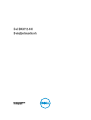 1
1
-
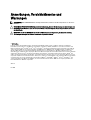 2
2
-
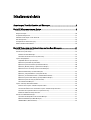 3
3
-
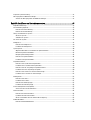 4
4
-
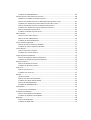 5
5
-
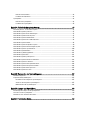 6
6
-
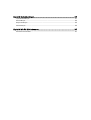 7
7
-
 8
8
-
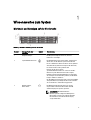 9
9
-
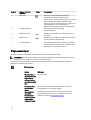 10
10
-
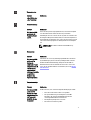 11
11
-
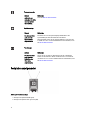 12
12
-
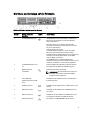 13
13
-
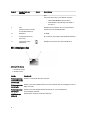 14
14
-
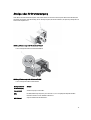 15
15
-
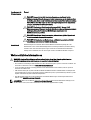 16
16
-
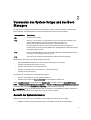 17
17
-
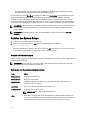 18
18
-
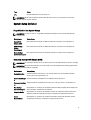 19
19
-
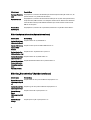 20
20
-
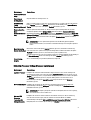 21
21
-
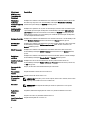 22
22
-
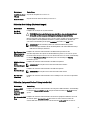 23
23
-
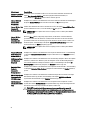 24
24
-
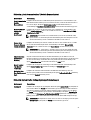 25
25
-
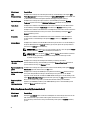 26
26
-
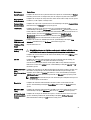 27
27
-
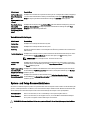 28
28
-
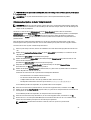 29
29
-
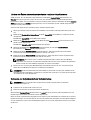 30
30
-
 31
31
-
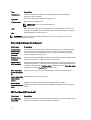 32
32
-
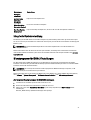 33
33
-
 34
34
-
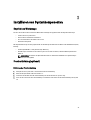 35
35
-
 36
36
-
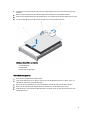 37
37
-
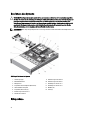 38
38
-
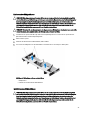 39
39
-
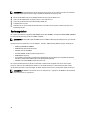 40
40
-
 41
41
-
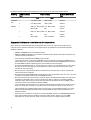 42
42
-
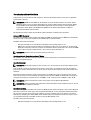 43
43
-
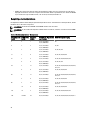 44
44
-
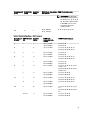 45
45
-
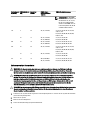 46
46
-
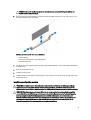 47
47
-
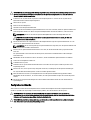 48
48
-
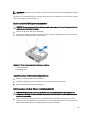 49
49
-
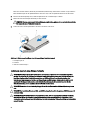 50
50
-
 51
51
-
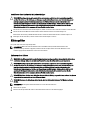 52
52
-
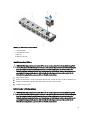 53
53
-
 54
54
-
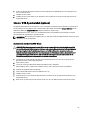 55
55
-
 56
56
-
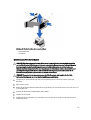 57
57
-
 58
58
-
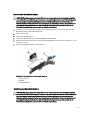 59
59
-
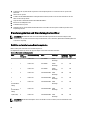 60
60
-
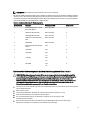 61
61
-
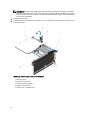 62
62
-
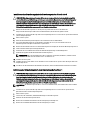 63
63
-
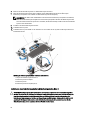 64
64
-
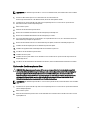 65
65
-
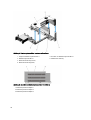 66
66
-
 67
67
-
 68
68
-
 69
69
-
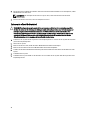 70
70
-
 71
71
-
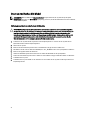 72
72
-
 73
73
-
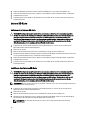 74
74
-
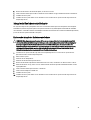 75
75
-
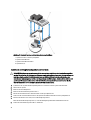 76
76
-
 77
77
-
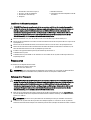 78
78
-
 79
79
-
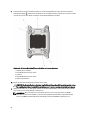 80
80
-
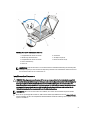 81
81
-
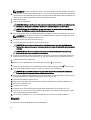 82
82
-
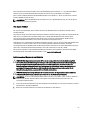 83
83
-
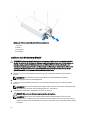 84
84
-
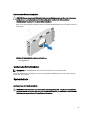 85
85
-
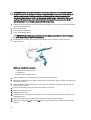 86
86
-
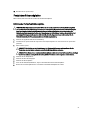 87
87
-
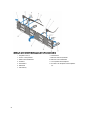 88
88
-
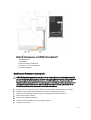 89
89
-
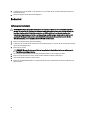 90
90
-
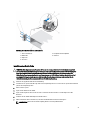 91
91
-
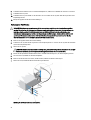 92
92
-
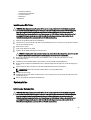 93
93
-
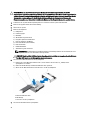 94
94
-
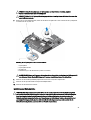 95
95
-
 96
96
-
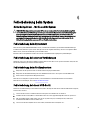 97
97
-
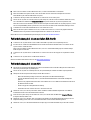 98
98
-
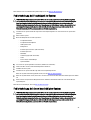 99
99
-
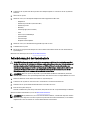 100
100
-
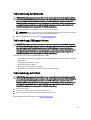 101
101
-
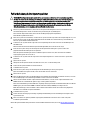 102
102
-
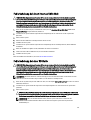 103
103
-
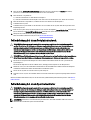 104
104
-
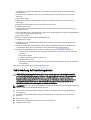 105
105
-
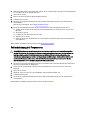 106
106
-
 107
107
-
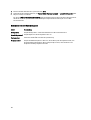 108
108
-
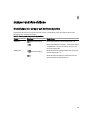 109
109
-
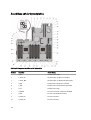 110
110
-
 111
111
-
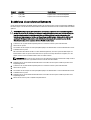 112
112
-
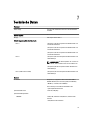 113
113
-
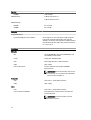 114
114
-
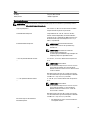 115
115
-
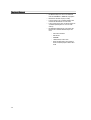 116
116
-
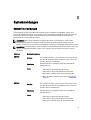 117
117
-
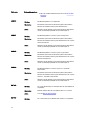 118
118
-
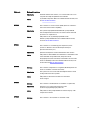 119
119
-
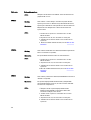 120
120
-
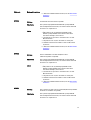 121
121
-
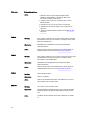 122
122
-
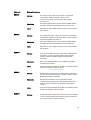 123
123
-
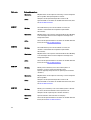 124
124
-
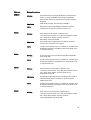 125
125
-
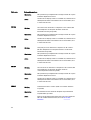 126
126
-
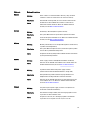 127
127
-
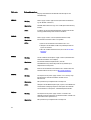 128
128
-
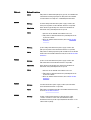 129
129
-
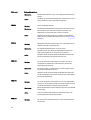 130
130
-
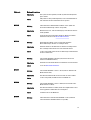 131
131
-
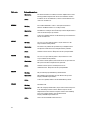 132
132
-
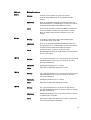 133
133
-
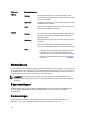 134
134
-
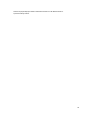 135
135
-
 136
136
-
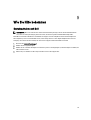 137
137
Dell PowerVault DX6112 Bedienungsanleitung
- Typ
- Bedienungsanleitung
Verwandte Artikel
-
Dell PowerEdge R320 Bedienungsanleitung
-
Dell PowerVault NX3200 Bedienungsanleitung
-
Dell PowerEdge R420 Bedienungsanleitung
-
Dell PowerVault DX6104 Bedienungsanleitung
-
Dell PowerVault NX3300 Bedienungsanleitung
-
Dell PowerVault DL2300 Bedienungsanleitung
-
Dell PowerEdge R430 Bedienungsanleitung
-
Dell PowerEdge R330 Bedienungsanleitung
-
Dell PowerEdge R720 Bedienungsanleitung
-
Dell PowerEdge R620 Bedienungsanleitung